„Dune HD Media Player“ ryšys ir konfigūracija

- 1769
- 150
- Antonio Torphy
Ilgai prieš „Smart TV“ pasirodymą, kilo klausimas dėl to. Bendras skaitmeninių formatų, įskaitant vaizdo. Vėliau tokie medijos žaidėjai įgijo galimybę patekti į pasaulinį tinklą, o dabartiniai jų palikuonys visiškai paverčia įprastą televizorių į įrenginį, kuris nėra prastesnis už išmanųjį telefoną savo galimybėmis.

Taip, ir patys televizoriai nėra tie, kurie buvo anksčiau, tačiau „Smart TV“ ir „Media Player“ išlaidų skirtumas yra tiesiog didžiulis, todėl pastarasis iš viso neišeis iš scenos. Ne visi turi galimybę įsigyti naują televizorių už nuostabius pinigus, jei senasis gali žymiai išplėsti funkcionalumą, nes nusipirks nebrangiai. Tokių kaip „Dune HD“.
Kaip prijungti medijos grotuvą prie interneto
Iš esmės, norint žiūrėti filmus, atsisiųstus kompiuteryje, ryšys su internetu nereikalaujama, o „Dune HD“ yra tik kaip visažiuriusis įrenginys, galintis suprasti beveik visus šiuolaikinius vaizdo failų formatus. Bet kas atsisako prefikso pateiktų galimybių - pavyzdžiui, žiūrėdamas transliacijos vaizdo įrašus iš internetinių kino teatrų, nes dabartinis greitis leidžia tai leisti tai?

Atminkite, kad gali būti keletas galimybių prieigai prie tinklo. Apsvarstykite juos išsamiau.
Kaip prijungti kopos HD tiesiai prie kompiuterio
Taigi, mes turime kompiuterį, prijungtą prie interneto. Norint užtikrinti šią žiniasklaidos grotuvo galimybę, abu įrenginius reikia susieti su „Ethernet“ tinklo kabeliu ir tada padaryti daugybę manipuliacijų, leidžiančių jiems pamatyti vienas kitą vienas kitą. „Dune HD“ ryšio algoritmas per LAN kabelį prasideda kompiuterio sąranka.
Veiksmai PC:
- Per „Valdymo skydelį“ paleidžiame „tinklo jungtis“;
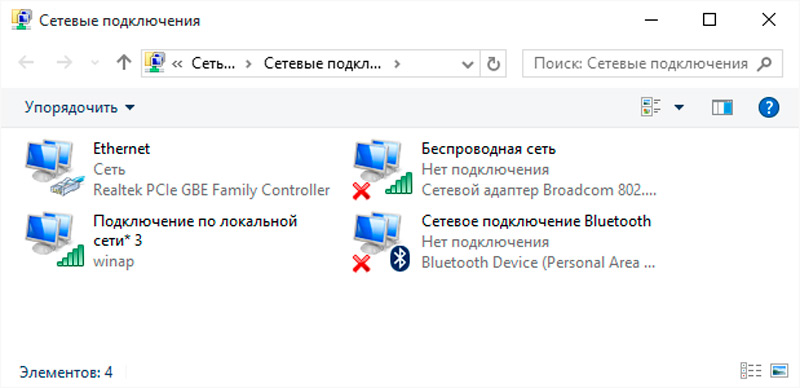
- Siūlomame sąraše mus domina parinktis „Ryšys su vietiniu tinklu“;
- Mes spustelėjame jį PKM, atidaromame kontekstiniame meniu, pasirinkite elementą „Nuosavybės“;
- Spustelėkite skirtuką „Tinklas“;
- Spustelėkite PKM pagal parinktį „IPv4 interneto protokolas“ ir pasirinkite elementą „Savybės“;
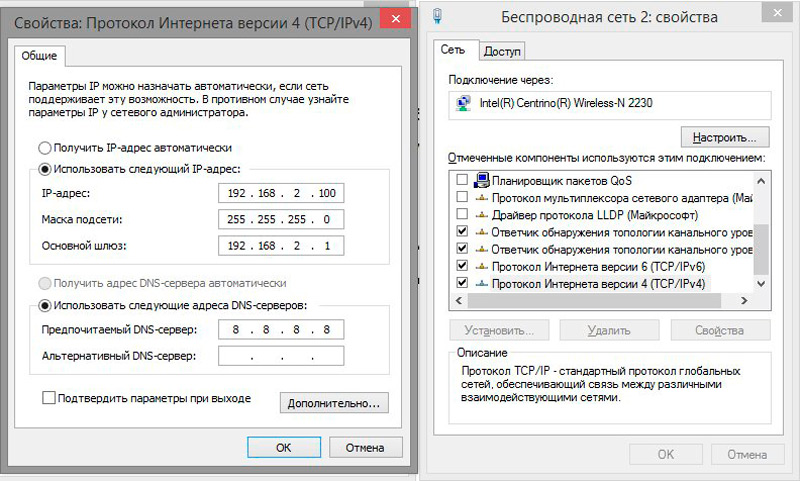
- Įdiekite varnelę priešais frazę „Naudokite šį IP adresą“;
- Lauke IP adresas pristato 192 vertę.168.1.2;
- Lauke „Kaukės potinklis“ būtina vairuoti 255.255.255.0;
- Kaip pagrindiniai vartai, mes nurodome adresą 192.168.1.1;
- Mes patvirtiname pakeitimus paspaudus Gerai.
Panaši operacija „Dune HD“ sujungti prie kompiuterio taip pat atliekama konsolėje:
- Spustelėkite nuotolinio valdymo pulto mygtuką „Meniu“;
- Pasirinkite „Nustatymai“;
- Mes einame į submeniu „tinklą“;
- Skiltyje „Mode“ pasirinkite eilutę „rankiniu būdu“;

- Įveskite 192 vertę į IP adreso lauką.168.1.3;
- Lauke „Kaukės potinklis“ būtina vairuoti 255.255.255.0;
- Kaip pagrindiniai vartai (DNS-Server-1), mes nurodome adresą 192.168.1.1;
- Spustelėkite Gerai;
- Mes einame į skyrių „Programos“ iš nustatymų;
- pasirinkite „SMB serveris“;
- Lauke „Darbo grupė“ keitame vertę į „Workgroup“ (pagal numatytuosius nustatymus galite įvesti savo grupę, jei tokių yra ir naudoti).
Šiandien šis ryšio metodas yra egzotiškas, nes dauguma šeimų yra susijusios su internetu per maršrutizatorių. Norint užtikrinti geresnį žaidėjo ir maršrutizatoriaus ryšio greitį ir patikimumą, pirmenybė turėtų būti teikiama laidiniam ryšiui.
„Dune HD“ televizoriaus laidas maršrutizatoriui per pppoe
Paprasčiausias būdas. Pakanka tiesiog prijungti „Ethernet“ įrenginius su kabeliu, žiniasklaidos grotuvas turi prisijungti prie tinklo. Norėdami patikrinti ryšio būseną, eikite į „Set -top“ langelio nustatymus. Su skyriumi „tinklas“. Skyriuje „Būsena“, jei viskas gerai, turėtų būti rodomas IP adresas, taip pat užrašas „prijungtas“.
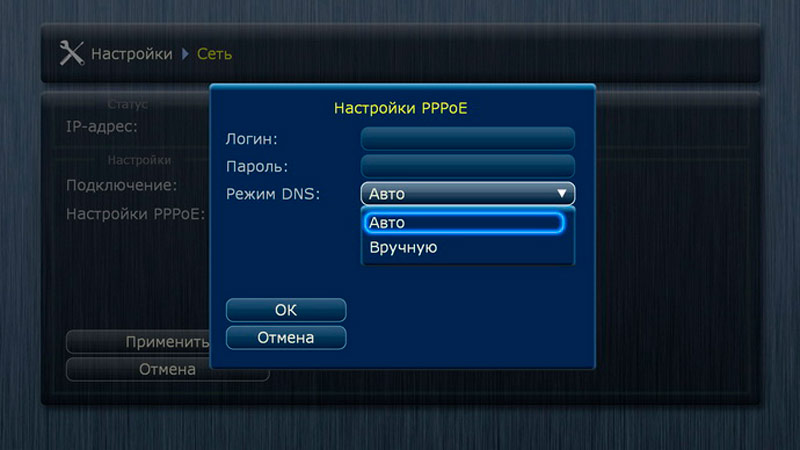
Jei matote „išjungtos“ būseną - patikrinkite, ar laidas yra teisingai prijungtas (bendra gedimo priežastis yra klaida, kai jo surišimas)). Galite patikrinti kito įrenginio pataisų našumą, pavyzdžiui, nešiojamąjį kompiuterį. Jei laidas yra tvarkingas, galite nusidėti ne dirbdamas „Lune HD“ ar maršrutizatoriuje.
Jei būsena yra „prijungta“, tačiau lauke „IP adresas“ vietoj numerių yra užrašas „Nenustatytas“, turite žiūrėti maršrutizatoriaus nustatymus (galbūt nustatytas neteisingas ryšio tipas).
„Dune HD Wireless“ ryšys su maršrutizatoriumi per „Wi-Fi“
Svarbus. Žemiau aprašyta instrukcija taikoma tik priešdėliams, kuriuose įdiegta 1315 ar naujesnės versijos programinė įranga.„Connection Dune HD“ oras neturėtų sukelti sunkumų:
- Mes einame į nustatymus su nuotolinio valdymo pultu;
- Pasirinkite skirtuką „Tinklas“;
- Spustelėkite eilutę „Belaidis“ skyriuje „Ryšys“;
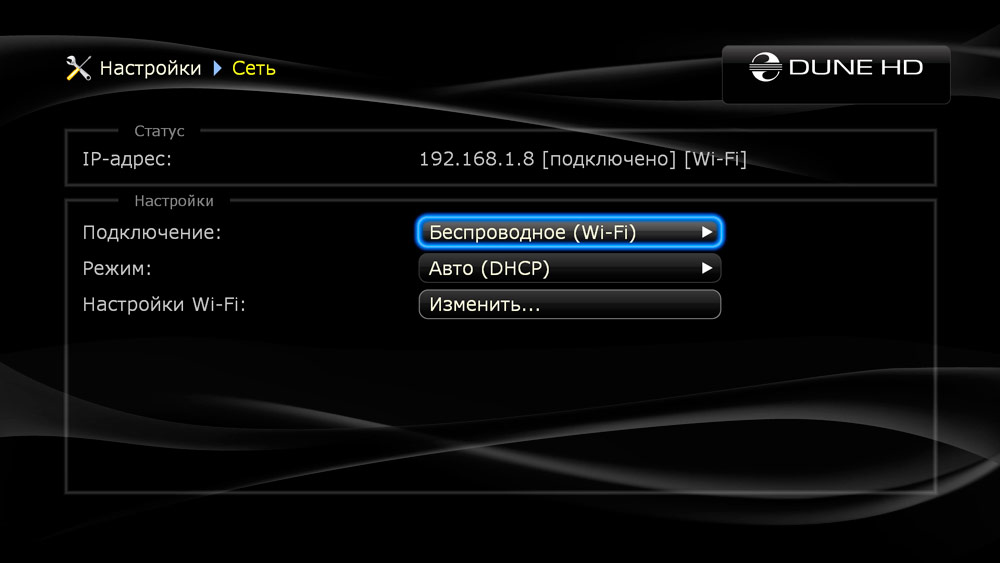
- Jei „Media Player“ neaptinka prijungtos įrangos - greičiausiai naudojate adapterį, nesuderinamą su „Dune HD WiFi“;
- Jei su adapteriu viskas gerai, tinklų paieška bus automatiškai paleista, tarp kurių turėsite pasirinkti savo namų tinklą ir įvesti slaptažodį;
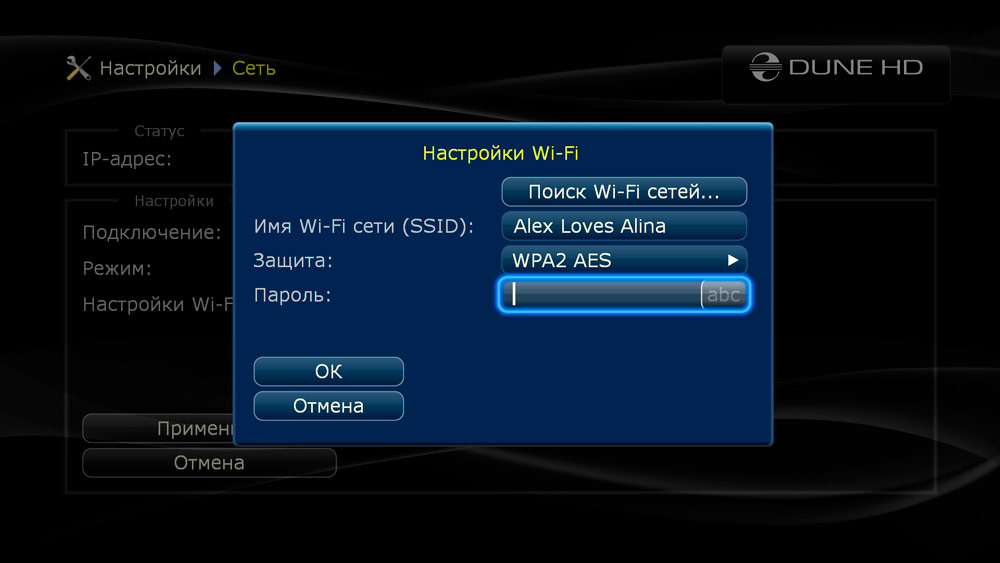
- Paspaudus gerai, atliks procedūrą, dėl kurios įrenginiui bus priskirtas jo IP adresas.
Jei IP adresas lieka tuščias, turėtumėte pakeisti šifravimo tipą „WEP64 Hex“ (tai yra svarbu, jei slaptažodis, išskyrus raides, yra numeriai).
„Media Player“ nustatymas
Dabar pažvelkime į pagrindinius „Media Player“ nustatymus, kurie padės jums pasiekti geriausios kokybės žiūrėjimą ir patogumą jūsų darbe.
Dėmesys. Daugeliui žemiau aprašytų nustatymų nereikia perkrauti „Lune HD TV“ ir pradės veikti išėjus iš meniu.Sąsajos kalbos keitimas
Iš anksto neįmanoma pasakyti, kuri kalba bus eksponuojama priešdėliuose pagal numatytuosius nustatymus. Pakeisti tai pakankamai lengva, pakeičiant dabartinę prieinamų kalbų sąrašą į reikiamą. Prieiga prie parinkties: „Nustatymai“ - „Bendras“ - „Sąsajos kalba“.
Ekrano ekrano užsegimo keitimas
Čia galite pašalinti ekrano ekrano užsklandą arba pakeisti jo pasirodymo vėlavimo laiką ekrane (nurodyta minutėmis).
Dabartinio laiko keitimas
„Dune HD“ turi sukurtas valandas, kurios iš pradžių gali parodyti netinkamą laiką. Laiko nustatymai gali būti prarasti veikimo metu. Norėdami juos atkurti, nustatymuose turite pasirinkti „Data ir laikas“ ir pasirinkti savo laiko juostą. Jei tiksliai nežinote, kurioje laiko juostoje gyvenate, sutelkite dėmesį į skliausteliuose nurodytą laiką.
Vaizdo režimo nustatymų keitimas
Pirmiausia papasakosime apie „aklą“ metodą. Jis turės būti naudojamas, jei pirmą kartą įjungiate priešdėlį ar vėliau per meniu.
Tokiu atveju mes tai darome:
- Nuotolinio valdymo pulte spustelėkite mygtuką MODE;

- Jei „Media Player“ skydelyje LED mirksėjo, mes einame toliau - mes spustelėjome savo eilės skaičius nuo 0 iki 5. Kiekvienas iš jų yra atsakingas už tam tikrą vaizdo režimą. Jei vaizdas pasirodo dėl to, galite pereiti prie nustatymų naudodami nuotolinio valdymo pultą, prisimindami, kuris režimas tiksliai palaikomas. Sąrašas, palaikomas „Dune HD“ vaizdo įrašų piešiniu:
- 0 - 1080R, kurio dažnis yra 60 Hz;
- 1 - 480i 60 Hz (analogas, NTSC);
- 2 - 576i 50 Hz (analogas, Pal);
- 3 - 480i 40 Hz;
- 4 - 720p 60 Hz;
- 5 - 1080i 60 Hz.
Norėdami naudoti įprastą metodą, nustatymuose turite pasirinkti „vaizdo įrašą“ ir jau šiame skyriuje Pakeiskite parametro „Video išvesties“ ir „Video Mode“ reikšmes.
Čia taip pat galite pakeisti šalių santykį, jei dabartinis jums netinka, taip pat ir kadrų dažnis (kai perjungiate šį parametrą, vaizdas gali išnykti kelias sekundes).
Tūrio indikatoriaus rodymo metodo keitimas
Čia įmanoma dvi galimybės: procentine dalimi ir decibelais. Paskutinis daugumos vartotojų metodas yra neinformatyvus, todėl pirmenybė turėtų būti teikiama klasikiniam metodui. Garso nustatymai yra garso skirtuke.
Kaip naudoti medijos grotuvą
Apsvarstykite, ką „Dune HD TV“ siūlo savo savininkams.
Mes jau iš dalies išnagrinėjome pagrindinio meniu „Nustatymų“ tašką, jei norite, galite išsamiau susipažinti. Tai neturi nieko bendra su funkcionalumu, išskyrus parinktį „Priedas“, kai reikia nurodyti paslaugų ir paslaugų, kurioms reikalinga prieiga prie interneto, parametrus (pastatyta naršyklėje, IPTV, radijuje).
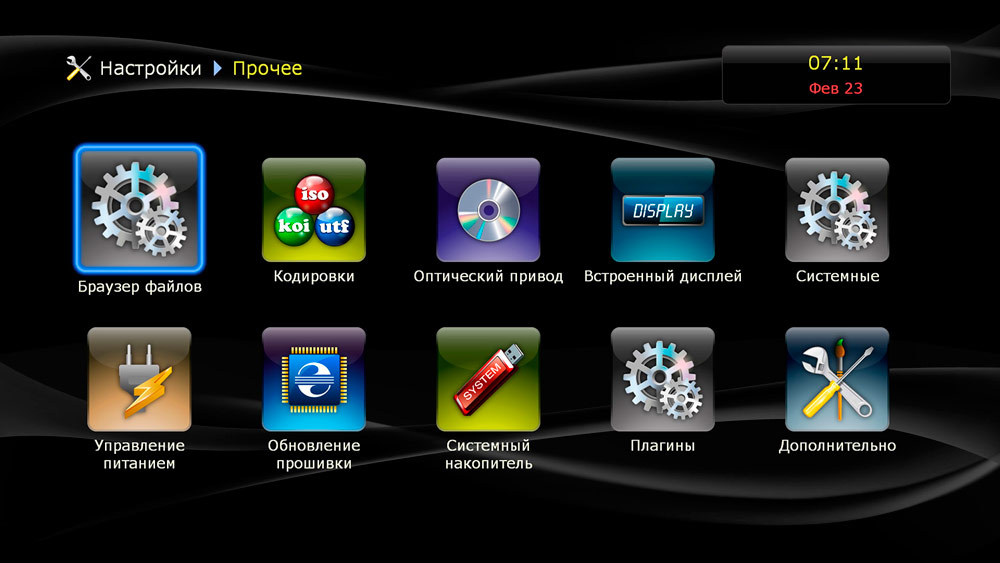
Prekė „Priedas“ yra pagrindiniame meniu, būtent iš čia galite paleisti populiarius srautinio perdavimo šaltinius, norėdami peržiūrėti transliacijos vaizdo įrašus (IVI.Ru, Vidimax, megogo ir kt.).
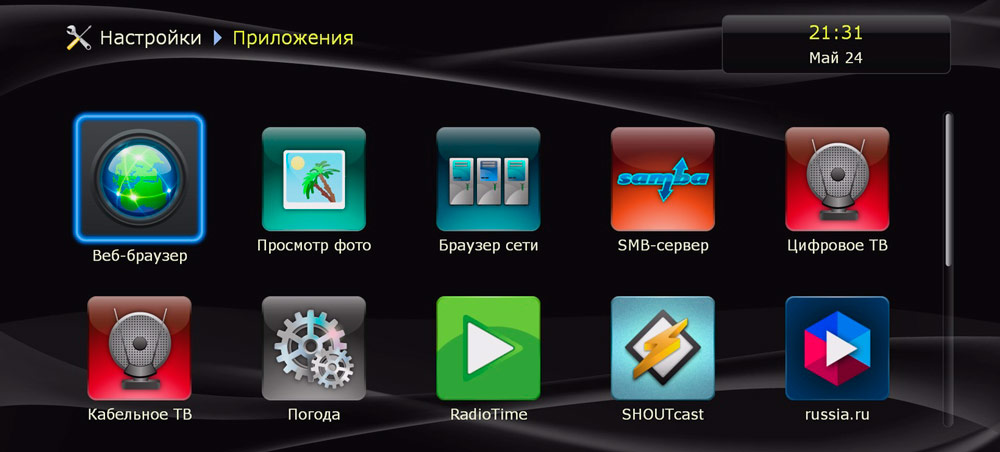
Pagrindinio meniu „Mėgstamiame“ taške galite išsaugoti nuorodas į aplankus/failus, kad užtikrintumėte greitą jų paiešką.
Kaip atkurti „Media“ failus (be prieigos prie tinklo, vietinis turinys)
Prefiksas supranta daugumą šiuolaikinių laikmenų failų formatų, įskaitant naujausius kodekus ir konteinerius.
Norėdami peržiūrėti vaizdo įrašą, galite naudoti išorinius nešiklius, tokius kaip „Flash“ diskai ar nešiojamieji diskai, jei yra ryšys su kompiuteriu per vietinį tinklą, vaizdo įrašą taip pat galima prarasti iš tinklo aplankų (naudojant DLNA, SMB ar NFS). Duomenų perduoti tokio tipo turinio šaltiniams duomenys nebus apriboti - visos šios parinktys be problemų užtikrins, kad būtų atkurta „Full HD“ kokybės failai, kuriems reikia šiek tiek apie 50 MB/s.
Nors yra tik vienas USB prievadas, jis palaiko USB stebulės veikimą, taigi, jei jums nepakanka vienam prievadui, galite gerai apeiti šį apribojimą. Įrenginys palaiko išorinius diskus, suformatuotus FAT32, Ext2/3, NTFS ir net HFS/HFS failų sistemose+.
Išskirtinę „Dune HD“ savybę galima vadinti gebėjimu groti failus tiesiai iš „Disks“ vaizdų, tuo tarpu užtikrinamas visas DVD formato vaizdų palaikymas ir dalinis - palyginti su BD vaizdais. Tačiau šviesos versija gali daug:.
Vaizdo grotuvas taip pat įgyvendinamas labai patikimai, yra viskas, ko jums reikia patogiai peržiūrėti: atsukimas, įskaitant subtitrus, garso takelio pasirinkimą, navigacijos antraštę, taip pat laikinus ženklus. Yra laiko sinchronizacijos funkcija, įgyvendinama galimybė pakeisti rėmo dydį. Žaidėjo būsenos eilutė rodo pagrindinę informaciją apie grojamą failą - jo pavadinimą, bitrate, skiriamąją gebą, kadrų dažnį, naudojamą kodeką. Kalbant apie garsą, galite pamatyti takelio kalbą, taip pat naudojamą kodeką.
Žaisdami muziką galite pamatyti kompozicijos pavadinimą, esant etiketėms, jis taip pat rodomas. Tuo pačiu metu audioplerio viskas yra nuostabu. Be populiarių formatų, jis supranta daugybę konkrečių - PCM, WV Pack, FLAC, ALAC ir APE (abi parinktys, daugialypės kanalo ir stereo). Techninės galimybės nėra pačios iškiliausios, tačiau 192 kHz grotuvas atkuria 24 bitų kodavimą.
Vaizdo žiūrovas supranta JPG, BMP, PNG. Yra skaidrių demonstravimo režimas, kuriame galite nustatyti laikiną intervalą ir nurodyti vieno kadro perėjimo į kitą parinktį.
Kaip naudoti interneto išteklius
Taigi mes kreipėmės į įdomiąją aprašymo dalį. Nors čia nėra savarankiško programų diegimo galimybių, tai nėra tikras žiniasklaidos kombinacija, kūrėjai įsitikina, kad priešdėlių daugialypės terpės galimybės nuolat plečiasi. Paprastai tai atsitinka, kai išleidžiama nauja programinės aparatinės įrangos versija, kuri įdiegta nedalyvaujant įrenginio savininkui.
Apsvarstykite, kaip naudoti populiariausias programas iš turimo sąrašo.
VIDImax
Tai mokamo tipo vaizdo įrašas, kuriame yra didžiulis gerai struktūruoto turinio pasirinkimas, pradedant filmais ir baigiant televizijos laidomis. Kokybė -ne žemesnė už DVD -RIP (dabar kitas pavadinimas yra „Webrip“, „Web -dlrip“), daugelis HD raiškos failų.
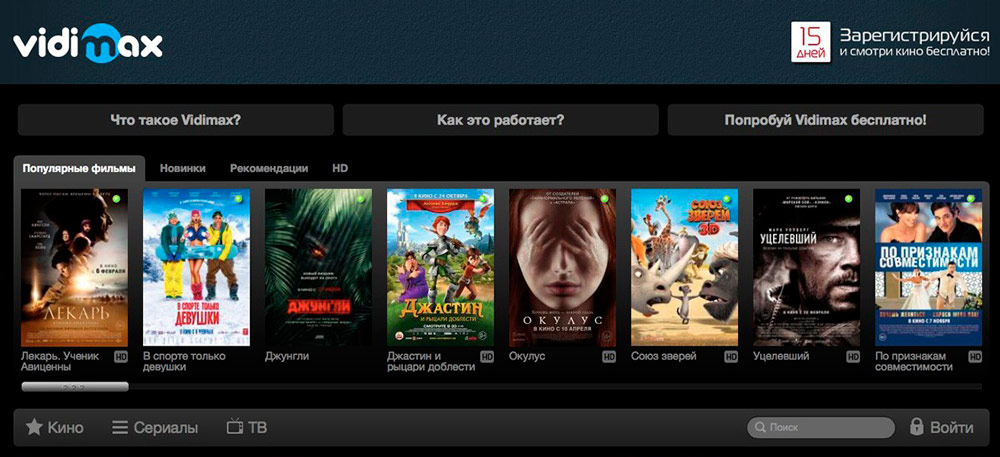
Kalbant apie vaizdo įrašo mokėjimo parinktis, yra du iš jų:
- Neribotas (sumokėkite tam tikrą sumą per mėnesį ir matykite viską be apribojimų);
- mokestis už atskirą failą, kurį dvi dienas galima peržiūrėti neribotą skaičių kartų.
Pirmą kartą registruotiems vartotojams suteikiama nemokama bandomoji 15 dienų laikotarpis. Norint peržiūrėti turinį per šią programą, interneto buvimas yra 2,5 MB/s greitis (DVD-RIP kokybė) ir dvigubai daugiau HD greičio.
IVI.ru
Kitas labai populiarus mokamas internetinis kino teatras. Tačiau nemaža filmo dalis siūloma žiūrėti nemokamai, tačiau tikėtis naujų šios kategorijos elementų vargu ar verta to verta. Be to, šiuo atveju turėsite ištverti nemažą reklamą. Norėdami peržiūrėti HD kokybės filmus, jums reikės didelio greičio interneto.
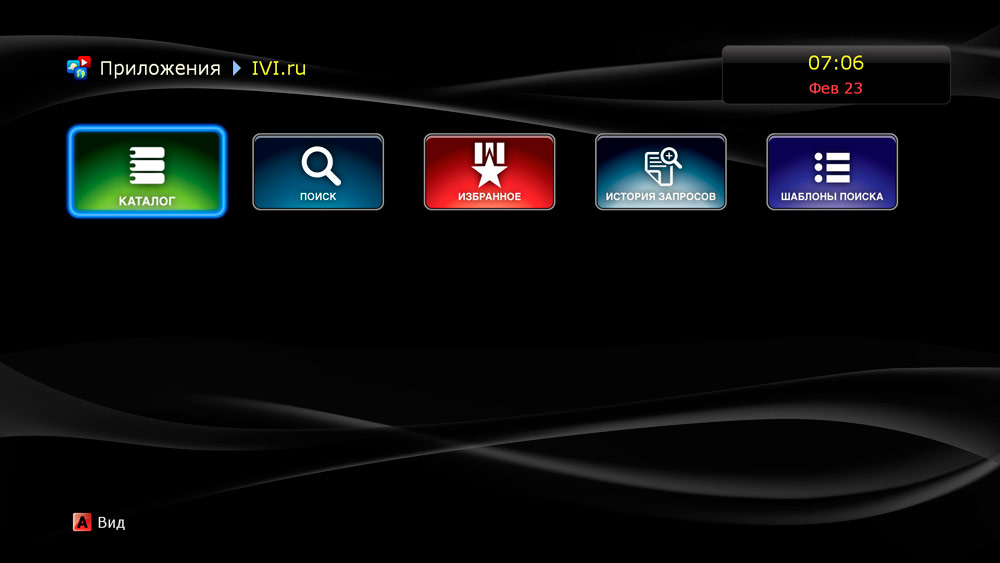
Naudoti programą yra gana paprasta. Mes jį paleidžiame, esame įsitikinę, kad suaktyvinta parametras „rodyti pagrindiniame ekrane“ („auto“ arba „taip“ vertė yra verta verta. Jei reikia, pasirinkite norimą kino sąsajos kalbą.
Pradėjus IVI.Ru gali būti naudojamas navigacijai taikant paraiškos taikymo taikymą taip:
- Rodyklės kairėje/dešinėje, aukštyn/žemyn - judėjimas katalogais, sąrašai, tarp meniu elementų;
- Grįžimas - grįžti į ankstesnį lygį;
- Įveskite - failo paleidimas, įėjimas į meniu skyrių.
Žaisdamas filmus, meniu klavišų tikslas yra toks:
- Sustabdykite - sustokite sustoti, grįžti į katalogą;
- 0 - pereikite prie failo atkūrimo nuo pat pradžių;
- Informacija - susipažinkite su informacija apie grojamą failą (failo pavadinimas, dydis, dabartinė padėtis);
- Režimas - reprodukcijos režimo pasirinkimas (tarp aukštos ir žemos kokybės), dabartinė padėtis nustatoma iki nulio;
- URL - rodydamas reklamą, paspaudus šį mygtuką, bus atidaryta atitinkama svetainė, žiūrėjimas, kaip filmas bus nutrauktas.
Jei reklama grojama pagrindinio paveikslo viršuje, pakanka paspausti bet kurį mygtuką, kad paslėptumėte jį PD.
Megogo
Trečiasis populiarus internetinis kino teatras, siūlantis įvairius turinius mokamu ir nemokamu pagrindu.
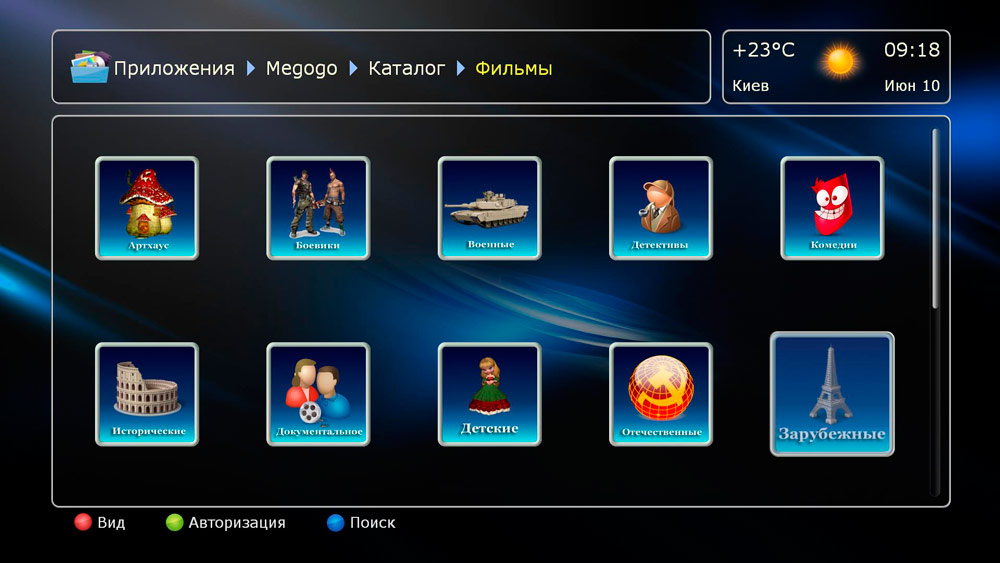
Paslaugos tarnyba apima daugiau nei 4 tūkstančius filmų, daugiau nei 2 tūkstančius animacinių filmų, apie tūkstantį serijų, daug linksmo turinio (šou, koncertai). Katalogas papildomas beveik kasdien. Daugelį failų galima peržiūrėti nemokamai už mokestį ir palyginti mažą. Siūlomos naujienos iš bestselerių. Yra daug reklamos, galite jos atsikratyti mokama versija.
Išvada: „Dune HD TV“ yra priešdėlis, kuriame nėra žvaigždžių iš dangaus, tačiau jei esate aistringas filmas ir nemėgstate žiūrėti filmų televizijos kanaluose (šiandien yra „Moveton“), tai yra puikus pasirinkimas televizoriui televizoriui Bet kuri klasė, įskaitant beviltiškai pasenusią.
- « Darbas su 1 vakarėliu, kaip atsikratyti „V7Plus“ klaidų.Dll
- Ekrano demonstravimo įtraukimas į nesantaiką »

